Excel是我们常用的一款数据处理软件,深受大家的欢迎,是我们学习办公的助手,有的朋友想知道怎么设置在保存文档时自动生成文档缩略图,小编为大家解答这个问题。
具体如下:
-
1. 第一步,请大家打开电脑,然后选择屏幕左上方的【文件】按钮。
-
2. 第二步,接下来,请点击屏幕左边的【另存为】选项。
-
3. 第三步,如图所示,请选择【浏览】这一项。
-
4. 第四步,我们需要点击【保存所略图】左边的复选框。
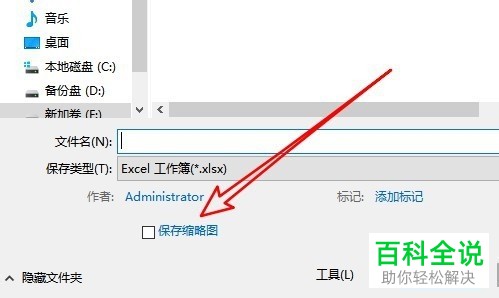
-
5. 第五步,选好之后效果如图,请选择【保存】这一项。
-
6. 最后,完成上述步骤后,我们就成功进行了设置,操作完成。
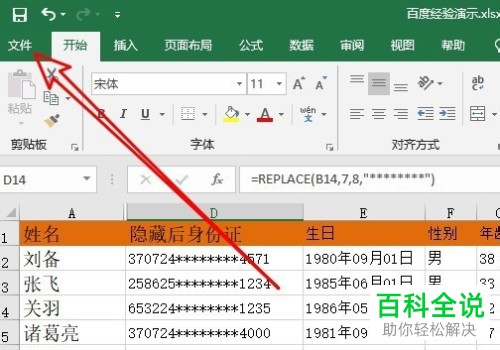

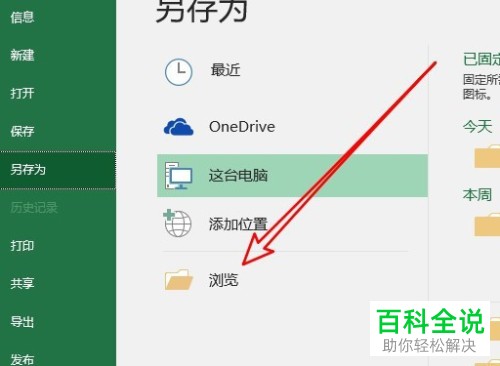
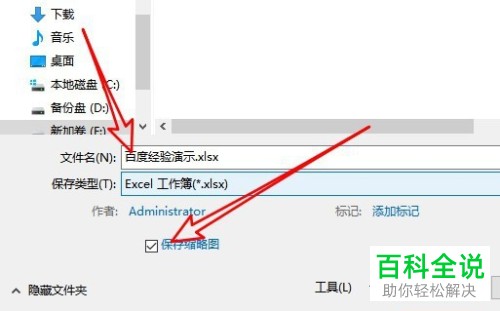

以上就是设置Excel2019在保存文档时自动生成文档缩略图的方法。
